
Kandungan
- Penyelesaian 1: Tetapkan Semula Kata Laluan Lupa Vista dengan Disk Reset Kata Laluan
- Penyelesaian 2: Buang Kata Laluan Lupa Vista dengan 4WinKey
- Penyelesaian 3: Buka Kunci Kata Laluan Vista Terlupa dengan Pengguna dan Kumpulan Tempatan
- Penyelesaian 4: Tetapkan semula Kata Laluan Lupa Vista dengan Prompt Perintah
- Pokoknya
Dengan pembebasan Windows 10, anda mesti melepaskan komputer peribadi lama anda ke komputer baru, cepat dan cekap dengan Windows 10. yang telah dipasang sebelumnya. Tetapi kemudian anda menyedari bahawa komputer lama anda mendapat beberapa data berharga dan sekarang anda tidak dapat log masuk ke Windows Vista lama anda kerana anda terlupa kata laluan Vista. Tetapi jangan bimbang anda bukan satu-satunya yang menderita dengan keadaan ini. Kami diminta untuk memilih kata laluan yang unik dan kompleks dan kemudian menghafalnya. Tetapi dalam era teknologi ini, sukar untuk mengingat semuanya. Sekarang jika anda ingin mendapatkan kembali akses ke Windows Vista anda, anda mungkin ingin mencuba salah satu penyelesaian berikut.
Penyelesaian 1: Tetapkan Semula Kata Laluan Lupa Vista dengan Disk Reset Kata Laluan
Microsoft tahu bahawa kata laluan yang rumit sukar diingat, jadi mereka memperkenalkan Disk Reset Kata Laluan. Anda mungkin tertanya-tanya apa itu cakera tetapan semula kata laluan? Disk Reset Kata Laluan adalah cakera yang mengandungi maklumat kata laluan Windows anda dan dapat dibuat pada saat menyiapkan komputer peribadi anda. Sekarang jika anda mempunyai cakera tetapan semula kata laluan, anda boleh mendapatkan semula akses ke Windows Vista anda dalam masa yang singkat. Dapatkan pemacu anda dan ikuti prosedur:
1. Masukkan aksara rawak di medan kata laluan dan tekan Enter.
2. Mesej "Kata Laluan Salah" akan ditunjukkan tetapi jangan risau dan tekan Enter lagi.
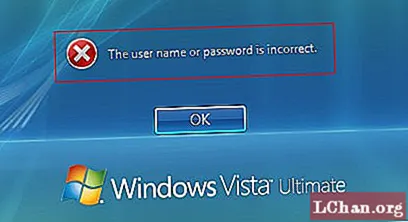
3. Sekarang anda akan melihat pautan Reset Password di bawah medan kata laluan. Klik pada pautan Reset Password setelah menyambungkan semula cakera kata laluan ke komputer anda.
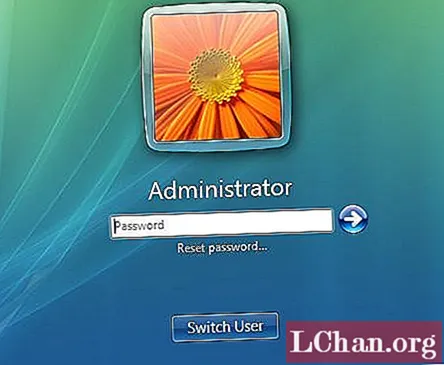
4. Wizard Reset Password akan bermula. Tekan Seterusnya.
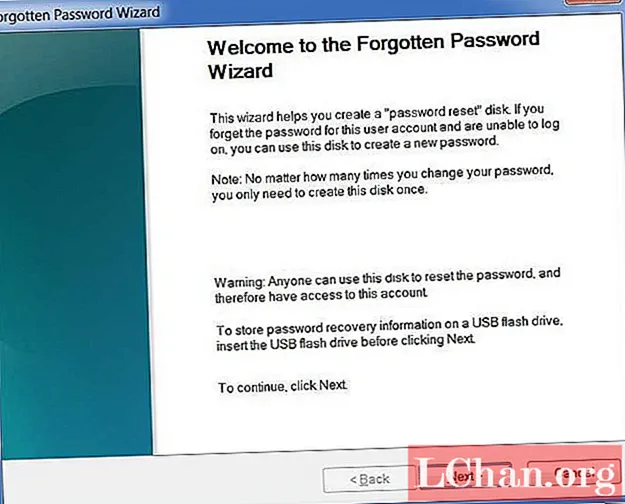
5. Sekarang anda akan diminta untuk melayari cakera anda yang mengandungi maklumat semula kata laluan. Pilih peranti anda yang boleh ditanggalkan dari menu lungsur turun dan klik Seterusnya.
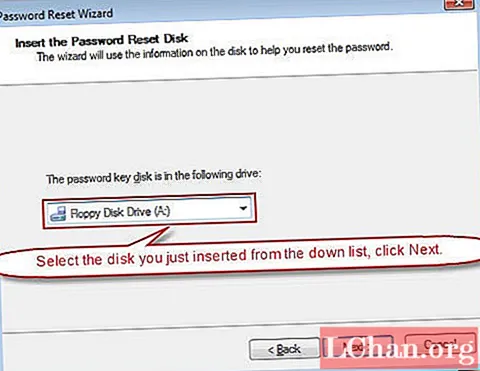
6. Sekiranya cakera anda mengandungi maklumat pemulihan kata laluan, anda akan diminta untuk menyiapkan kata laluan baru. Pilih kata laluan baru untuk Windows anda dan tekan Next.
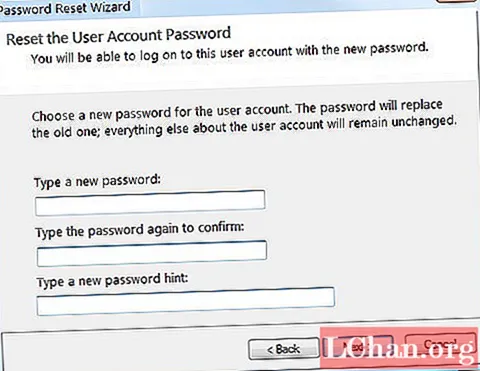
Kata laluan anda akan berjaya diubah, dan sekarang anda boleh log masuk menggunakan kata laluan baru.
Penyelesaian ini cukup mudah, tetapi masalahnya adalah hanya segelintir orang yang mengetahui tentang Disk Reset Kata Laluan. Tetapi jika anda tidak tahu bahawa jangan bimbang, kami masih mempunyai beberapa lagi penyelesaian untuk anda. Teruskan ke penyelesaian seterusnya.
Penyelesaian 2: Buang Kata Laluan Lupa Vista dengan 4WinKey
PassFab 4WinKey adalah perisian pihak ketiga yang menjimatkan masa anda dan memulihkan kata laluan Windows anda dalam masa yang singkat. Sekiranya anda tidak mempunyai masa untuk mengikuti langkah sukar, maka ini mungkin satu-satunya jalan keluar untuk anda. PassFab 4WinKey dapat memulihkan kata laluan akaun Windows dengan cepat dalam beberapa minit. Tidak perlu memformat semula atau memasang semula sistem. Anda tidak memerlukan pakar untuk menggunakan PassFab 4WinKey, ikuti langkah mudah di bawah ini dan dapatkan kembali akses ke komputer anda.
Langkah 1. Bakar PassFab 4WinKey di mana-mana media (USB, DVD, CD) dengan membuka perisian PassFab 4WinKey. Di sini kita menggunakan USB.

Langkah 2. Permintaan akan dipaparkan setelah mengklik Burn meminta untuk memformat USB. Klik "YA" dan pembakaran akan bermula.

Langkah 3. Akan memerlukan sedikit masa untuk membakar pemacu anda tetapi ketika pembakaran selesai, ia akan memancarkan mesej kejayaan di skrin anda.

Langkah 4. Ambil USB ke komputer anda yang terkunci dan mulakan semula. Tekan F12 dengan cepat untuk memasuki menu BIOS. Sekarang but semula sistem anda dari USB. Selepas boot berjaya, anda akan melihat senarai pilihan termasuk nama pemacu USB / DVD / CD anda. Cari dan pilih media anda.

Langkah 5. Setelah berjaya memasukkan Windows yang terkunci dari boot disk, pilih sistem operasi anda dan klik "Reset password".

Langkah 6. Selepas itu anda akan melihat senarai nama pengguna. Pergi cari milik anda dan pilih dan tambahkan kata laluan baru di kotak yang diberikan di bawah ini dan tekan "Next".

Langkah 7. Setelah berjaya menetapkan semula klik "Reboot" dan log masuk dengan kata laluan baru anda. Jangan lupa membuang media sebelum reboot.
Penyelesaian 3: Buka Kunci Kata Laluan Vista Terlupa dengan Pengguna dan Kumpulan Tempatan
Sekiranya kata laluan akaun tempatan Windows Vista anda hilang dan anda masih mempunyai akaun lain dengan hak pentadbir, percayalah bahawa anda sudah memulihkan akaun anda. Sekiranya anda tidak mengetahui prosedur untuk menggunakan akaun pentadbir untuk menetapkan semula kata laluan akaun tempatan, kami akan membimbing anda. Baca dan ikuti setiap langkah dengan teliti.
1. Nyalakan semula sistem anda. Setelah skrin kosong tekan kekunci f8 sehingga boot meu muncul. Pilih mod selamat dari menu but.
2. Log masuk sebagai Pentadbir dengan memberikan kata laluan pentadbir. Sekiranya anda belum menetapkan kata laluan pentadbir, tekan sahaja enter.
3. Sekarang klik pada butang Mula klik "Jalankan" kemudian ketik "lusrmgr.msc" di kotak carian dan tekan enter. Ini akan meminta nama pengguna dan kata laluan pentadbir. Masukkan itu dan tekan Next.
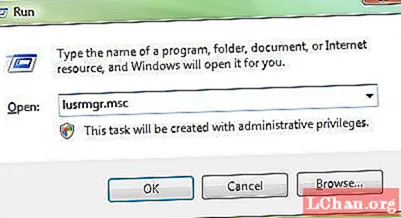
4. Dari "Pengguna dan Kumpulan Tempatan" pilih Pengguna. Sekarang klik kanan pada nama pengguna yang kata laluannya mesti diubah.
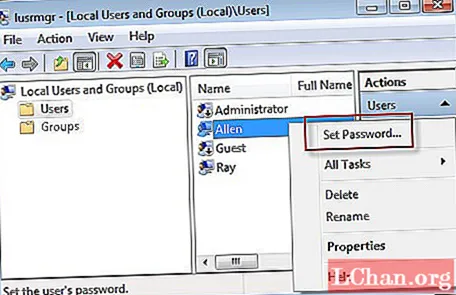
5. Taip kata laluan baru bersama dengan mengesahkan kata laluan. Dan but semula sistem anda.
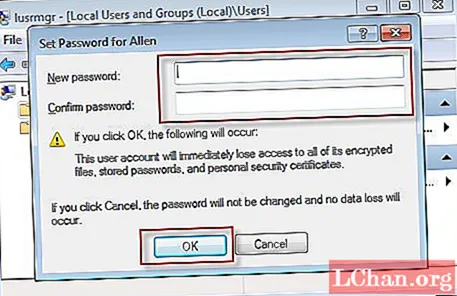
Selepas reboot, anda boleh log masuk ke Windows Vista anda menggunakan bukti kelayakan baru. Tetapi jika masalah anda masih ada, jalankan ke penyelesaian seterusnya.
Penyelesaian 4: Tetapkan semula Kata Laluan Lupa Vista dengan Prompt Perintah
Sekiranya anda geek komputer, anda mungkin menyedari command prompt. Ya kita boleh menggunakan command prompt untuk memintas kata laluan Windows Vista. Penyelesaian ini panjang dan rumit tetapi berjaya menetapkan semula kata laluan. Ia tidak merosakkan data penting anda. Ikuti prosedur dan akaun anda tidak terkunci. Pertama sekali, anda memerlukan Cakera Pemasangan Windows Vista.
1. Masukkan cakera Pemasangan Windows Vista dan but semula sistem anda.
2. Tunggu skrin pemasangan kemudian pilih bahasa dan tekan seterusnya.
3. Sekarang pilih pilihan Pembaikan Komputer. Anda akan dipaparkan pemacu sistem anda. Sekarang pilih pemacu di mana Windows anda telah dipasang dan tekan Next.
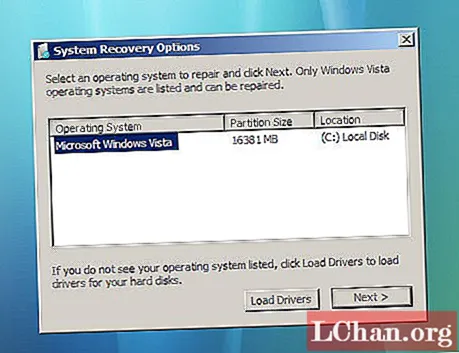
4. Sekarang dari Opsyen Pemulihan Sistem, anda harus memilih Prompt Perintah.
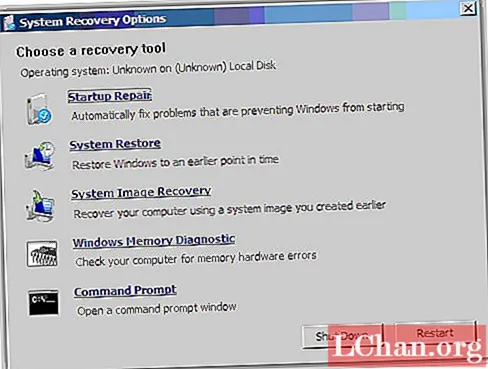
5. Sekarang jalankan arahan berikut satu demi satu di command prompt.
salin c: Windows system32 utilman.exe c:
salin c: Windows system32 cmd.exe c: Windows system32 utilman.exe
6. Sekiranya ada amaran, tekan Ya.
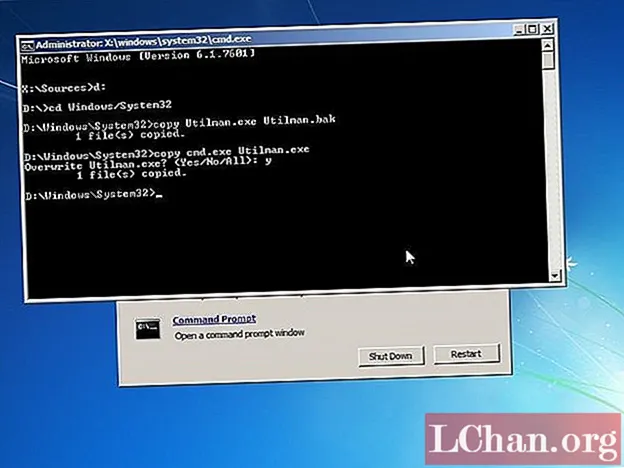
7. Sekarang tarik keluar Vista Disk anda. Setelah sistem anda dihidupkan semula, pada skrin masuk anda akan melihat ikon berbentuk pai di sudut kiri bawah. Klik pada itu.
8. Sekali lagi Command Prompt akan dibuka. Sekarang jalankan arahan berikut:
pengguna bersih [nama pengguna] [kata laluan baru]
ganti [nama pengguna] dengan nama pengguna baru anda dan [kata laluan] dengan kata laluan baru.
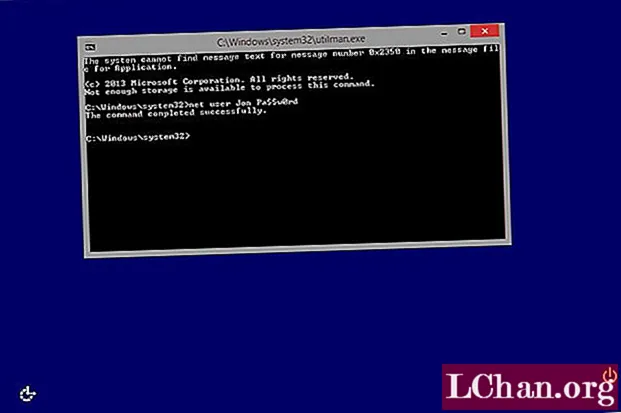
Dengan beberapa langkah teknikal ini, anda boleh mendapatkan kembali kuasa akaun anda. Ini mungkin agak rumit, tetapi ada beberapa perisian pihak ketiga yang dapat menetapkan semula kata laluan Vista dalam masa yang singkat.
Pokoknya
Dengan penyelesaian ini terutamanya 4WinKey, mudah untuk menyelesaikan masalah kata laluan terlupa Windows Vista. Kini anda juga boleh menggunakan kata laluan yang rumit dan kuat untuk mengamankan fail anda tanpa rasa takut kehilangan kata laluan. Kerana banyak alat yang tersedia di pasaran tidak terkini, tetapi alat pemulihan kata laluan Windows dari PassFab dilengkapi dengan ciri terkini yang membantu membuat kata laluan anda dalam masa yang singkat.



